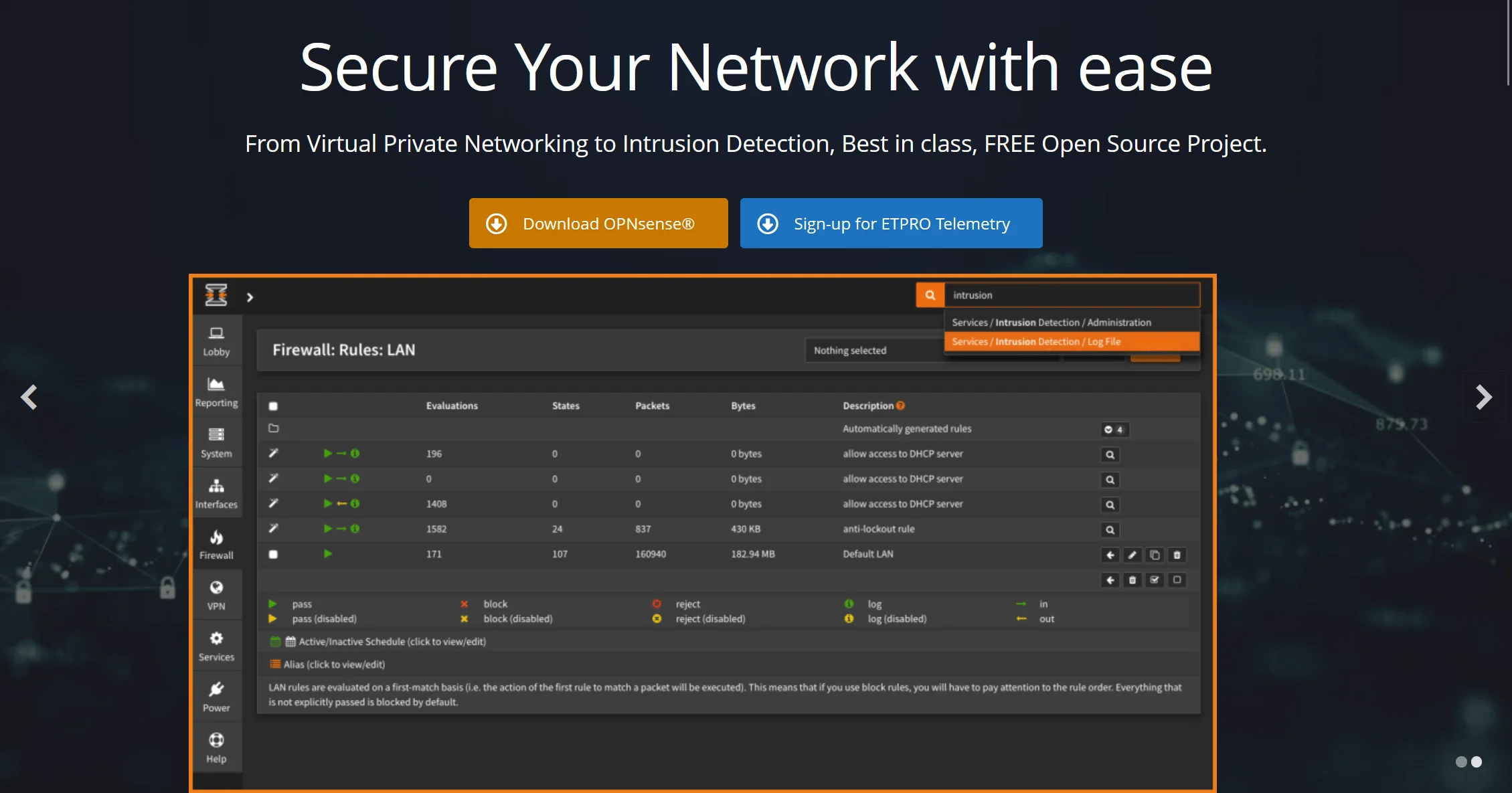为了更好的管理家庭网络,我们可以为OPNsense添加更多类型的软件来实现更多功能。
添加第三方软件源
首先为了开启第三方源我们要启动ssh,这个选项可以在系统/设置/管理里面启用安全shell(不建议持续打开,在配置完成后建议关掉)。
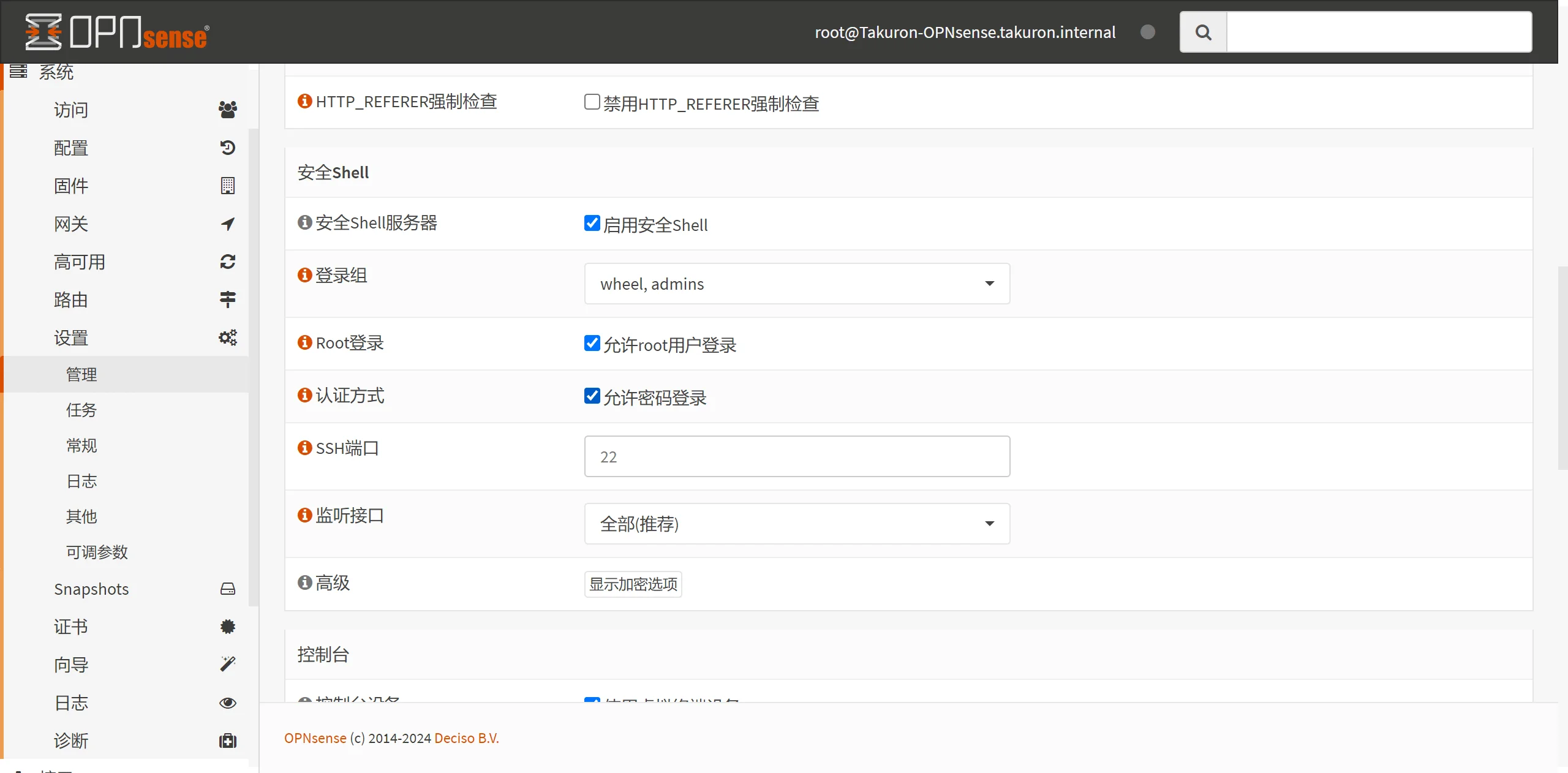
然后用你服务的的ip登录ssh,这里我选择的是Windows11自带的终端界面,PowerShell里面提供了ssh的登录程序我们直接敲命令登录即可,用户名密码即为你安装的时候的用户名和密码。
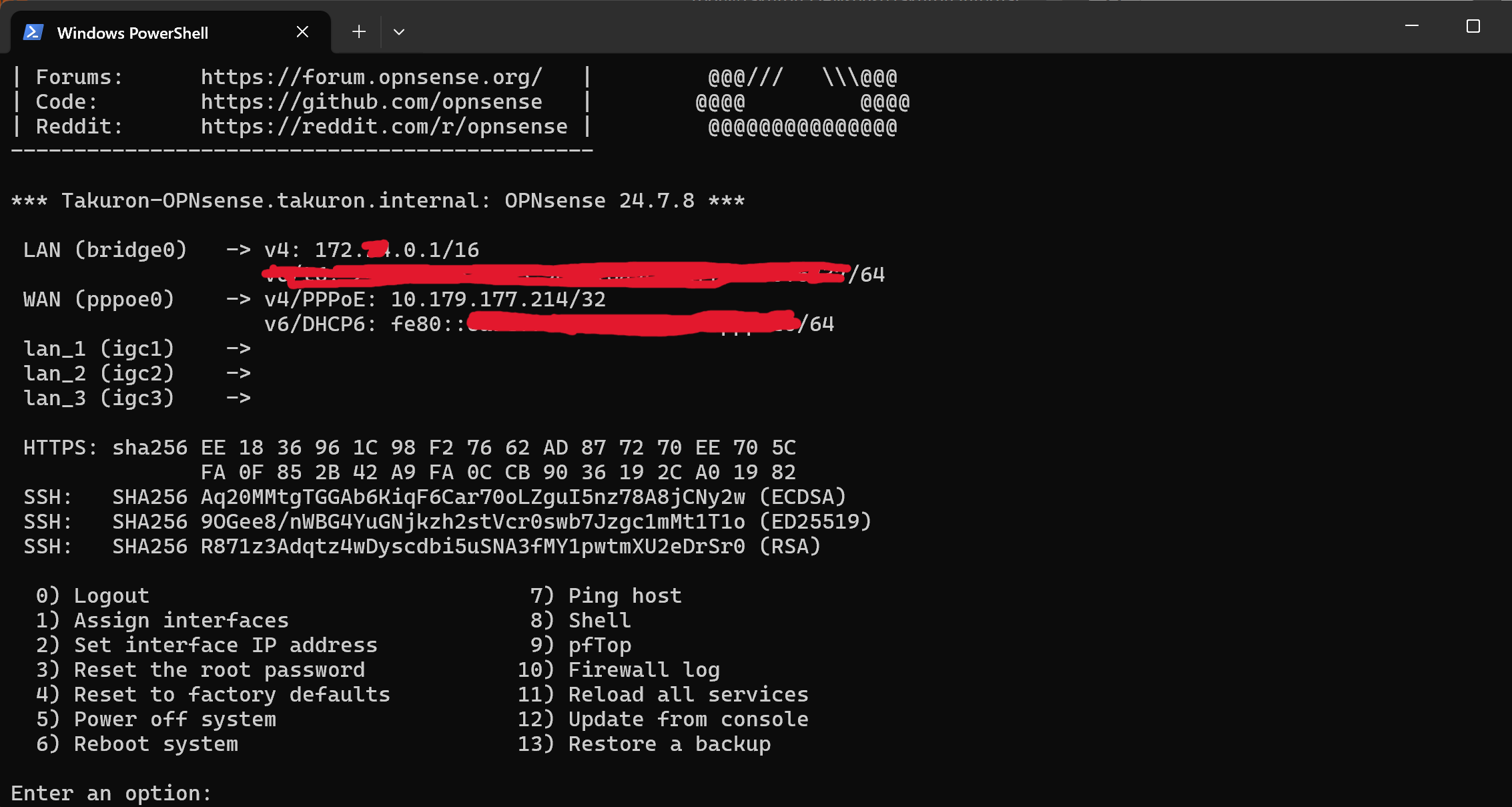
输入如下命令:
fetch -o /usr/local/etc/pkg/repos/mimugmail.conf https://www.routerperformance.net/mimugmail.conf
然后更新缓存
pkg update
此时打开系统/固件/插件里面搜AdGuardHome,如果有显示即说明mimugmail源添加成功。
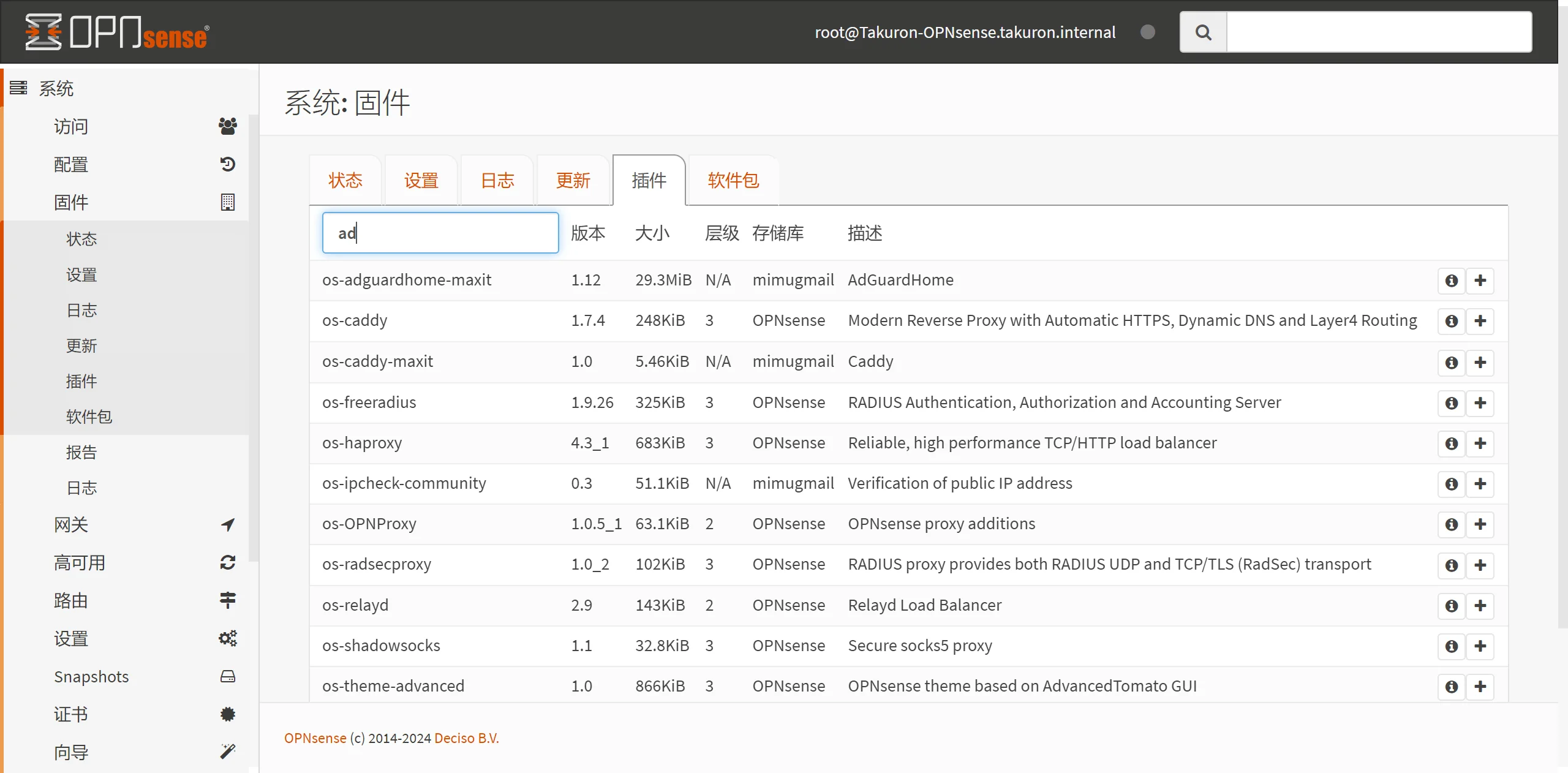
启动AdGuardHome
AdGuard Home 是一款全网广告拦截与反跟踪软件,安装在路由器后即可充当dns服务器对整个网络(通过dhcp设置dns)的设备的dns请求进行处理和广告过滤。
首先在上面那个界面点击加号安装AdGuardHome,下载完成后刷新网页,如果能在 服务 里面看到AdGuardHome即为安装成功。
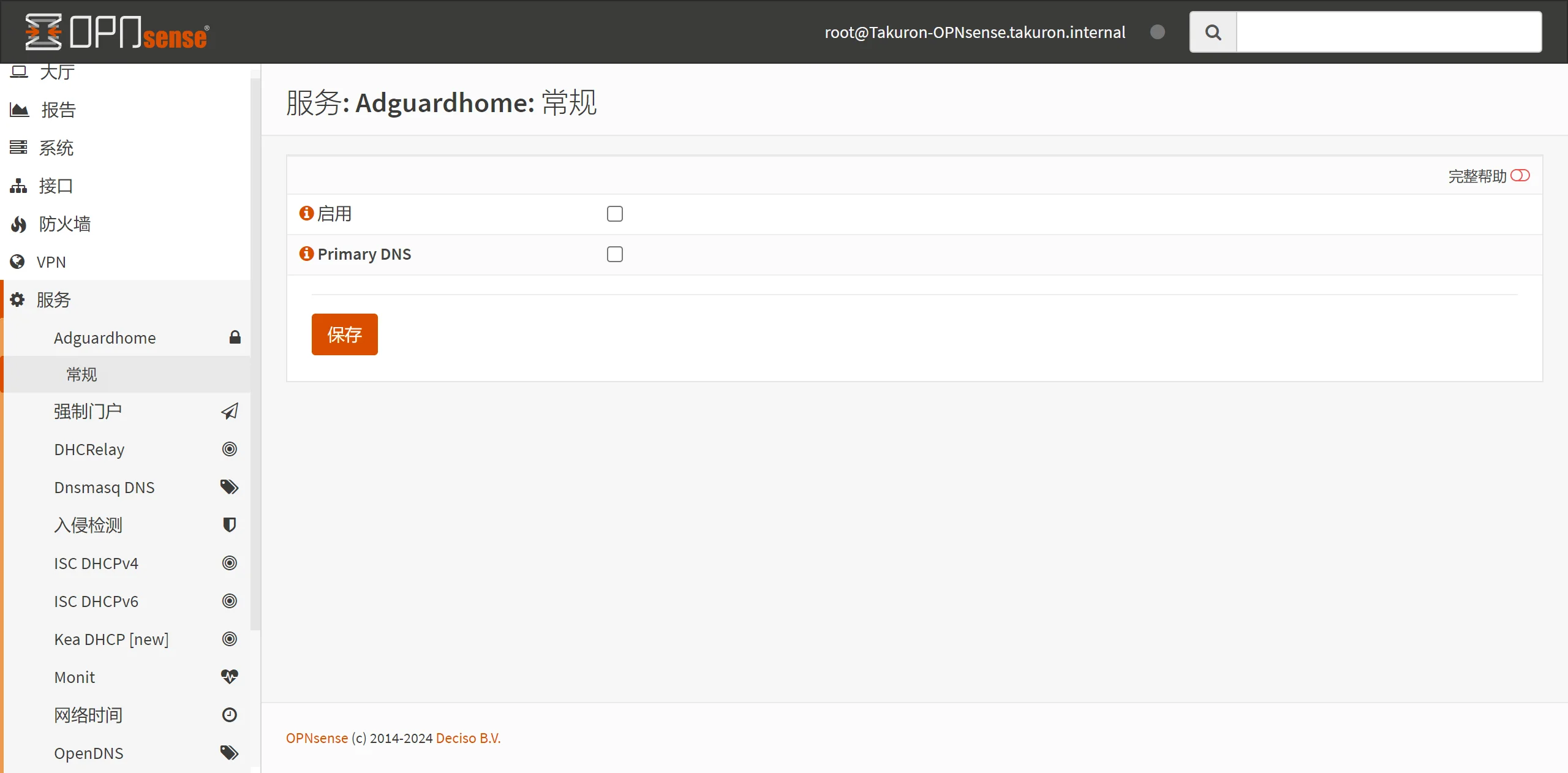
在启用AdGuardHome之前我们先关掉自带的Unbound DNS,这样我们就可以直接让AdGuardHome监听53端口了。打开服务/Unbound DNS/常规,取消启用(这里我顺便给了个其他端口免得出奇怪问题)。
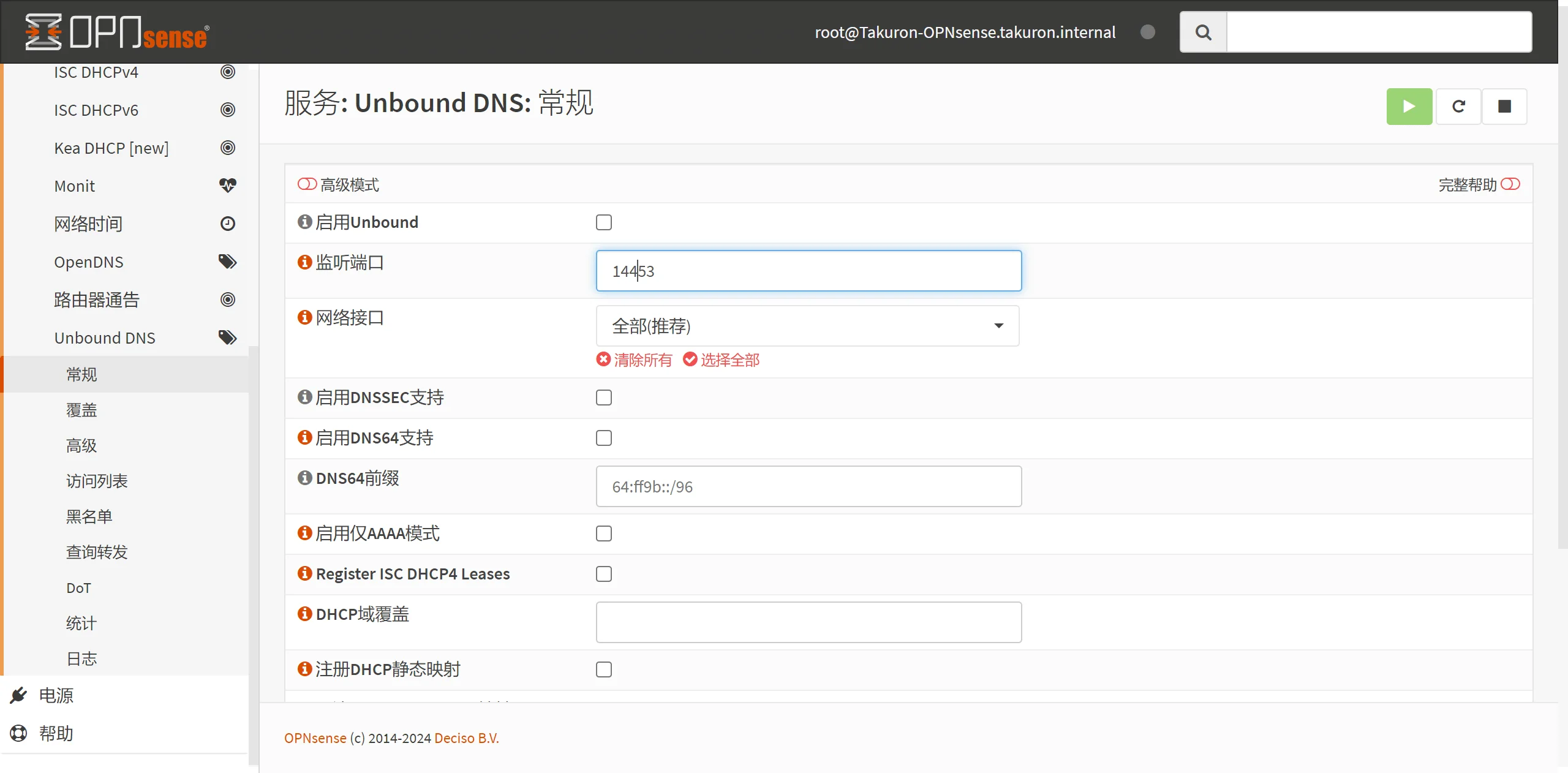
此时启用AdGuardHome,浏览器打开 你的网关ip:3000 的网页,就可以开始进行常规AdGuardHome配置了。
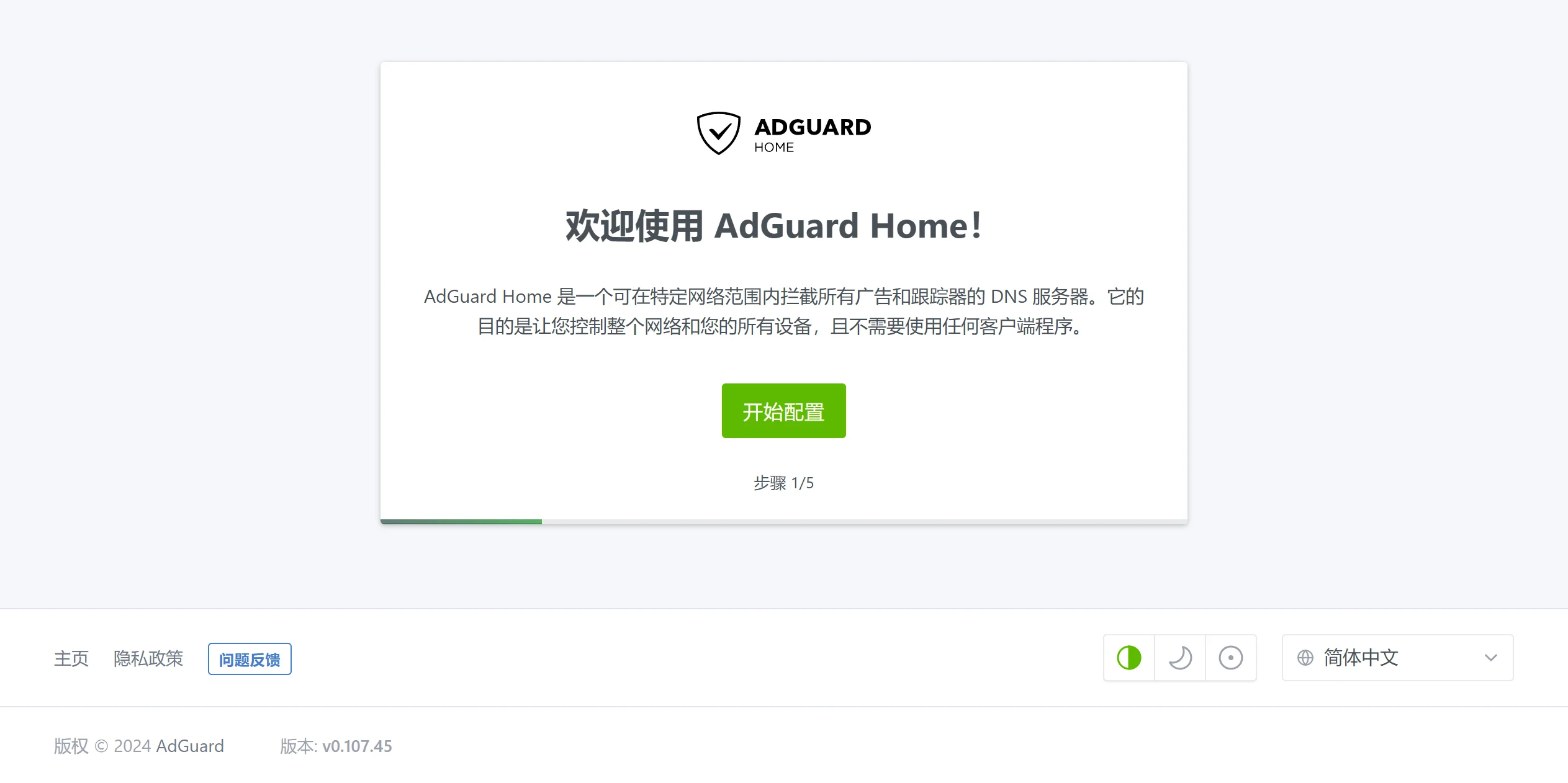
AdGuardHome个人配置
AdGuardHome网上的各种教程就比较多了,这里就简单分享下个人的配置方式。注意以上规则是适用于局域网dns分发的规则,自建dns服务和终端设备使用的契合度请自行设计。
dns上游这里我选择了思科的OpenDNS并且直接ip访问DNS over https,其没有污染、支持EDNS的同时访问速度亲测在国内还算过得去,不过为了提高效率建议手动拉大缓存容量并且开启乐观缓存(你不开很多上游实际也是乐观缓存,所以开就行了),然后选择了阿里和DNSpod做后备,启用EDNS提高查询准确性。实测在乐观缓存条件下响应时间整体在50ms以内。
更多DoH服务器列表可以参考下这个帖子
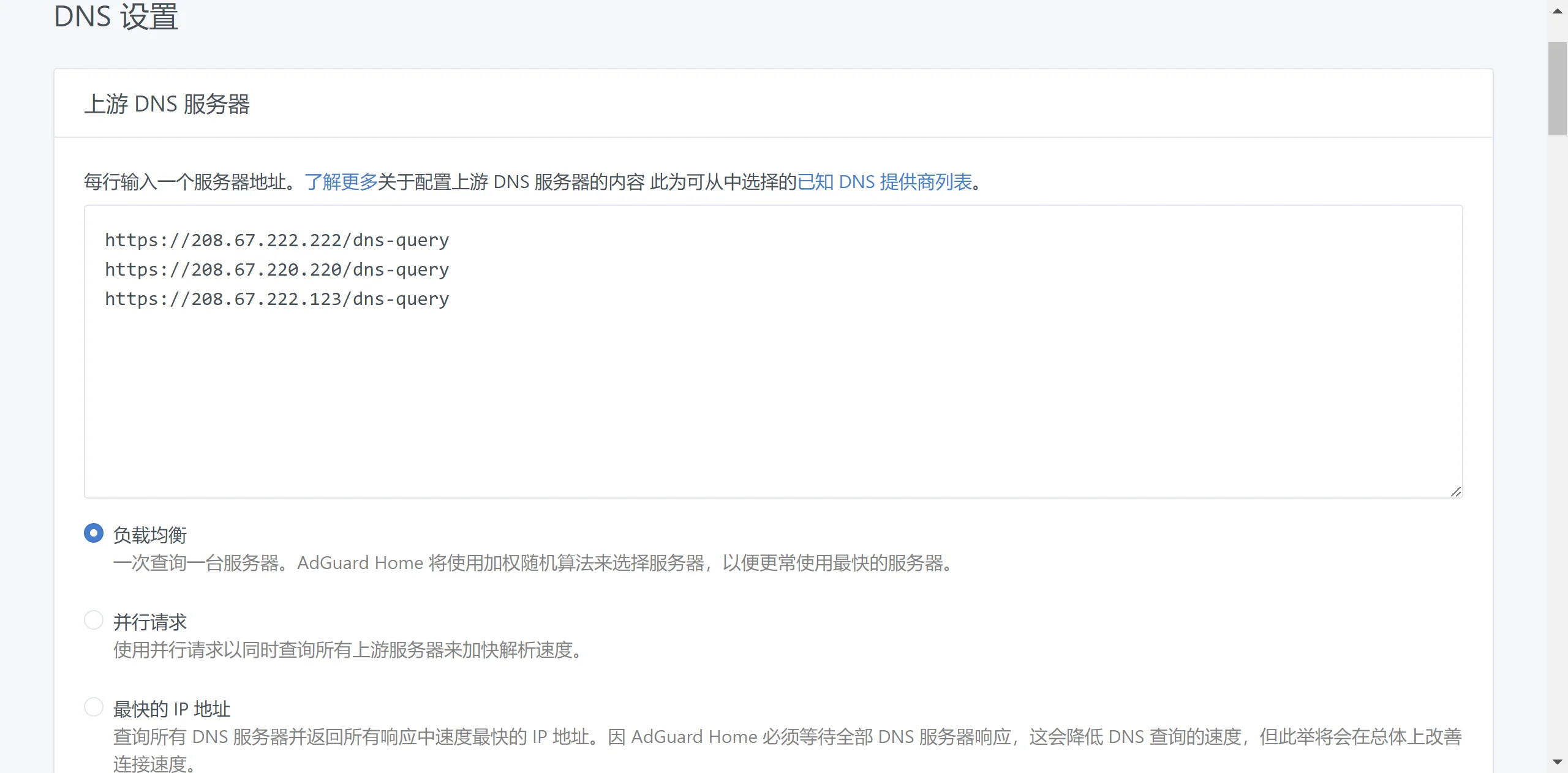
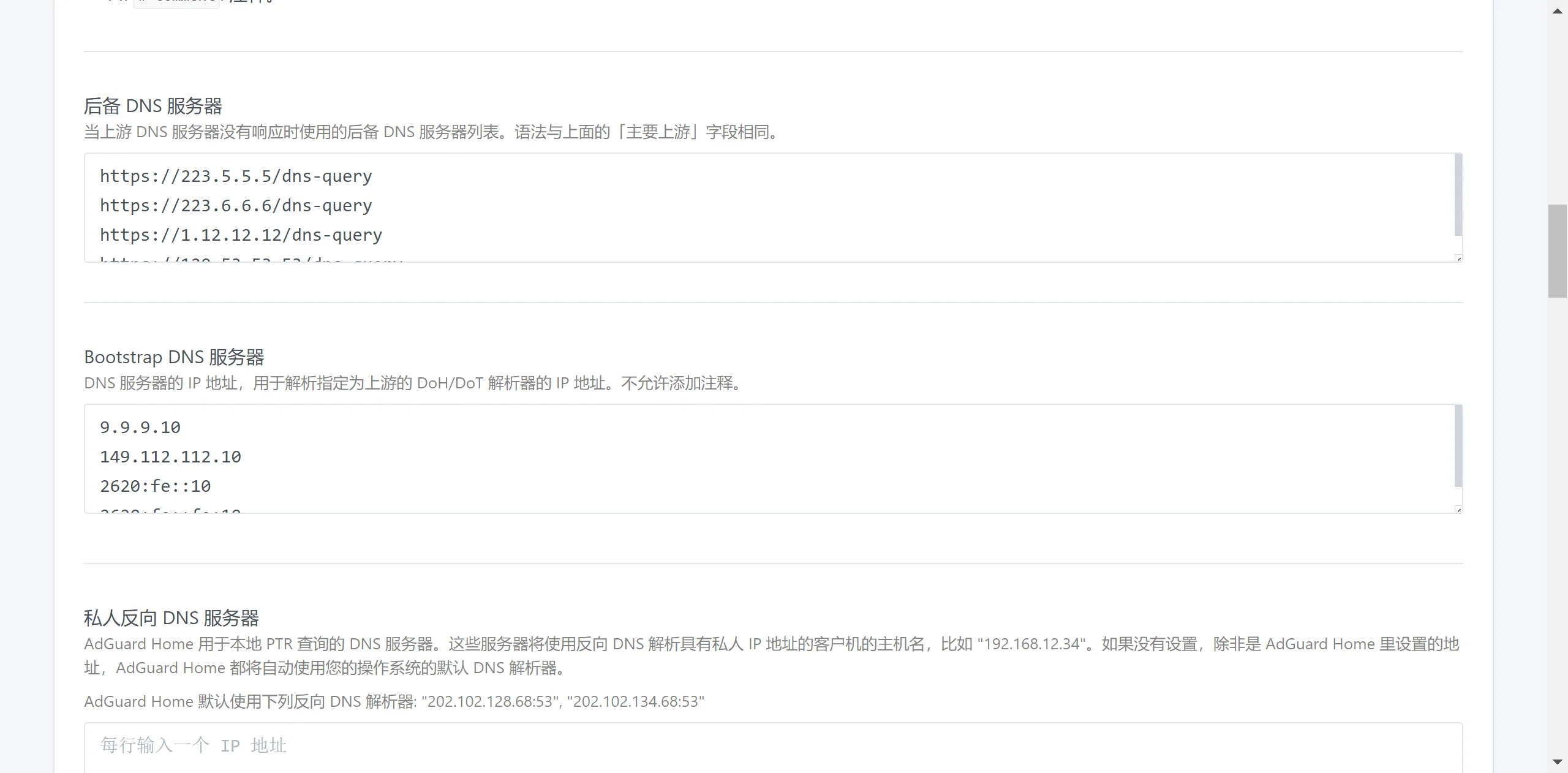
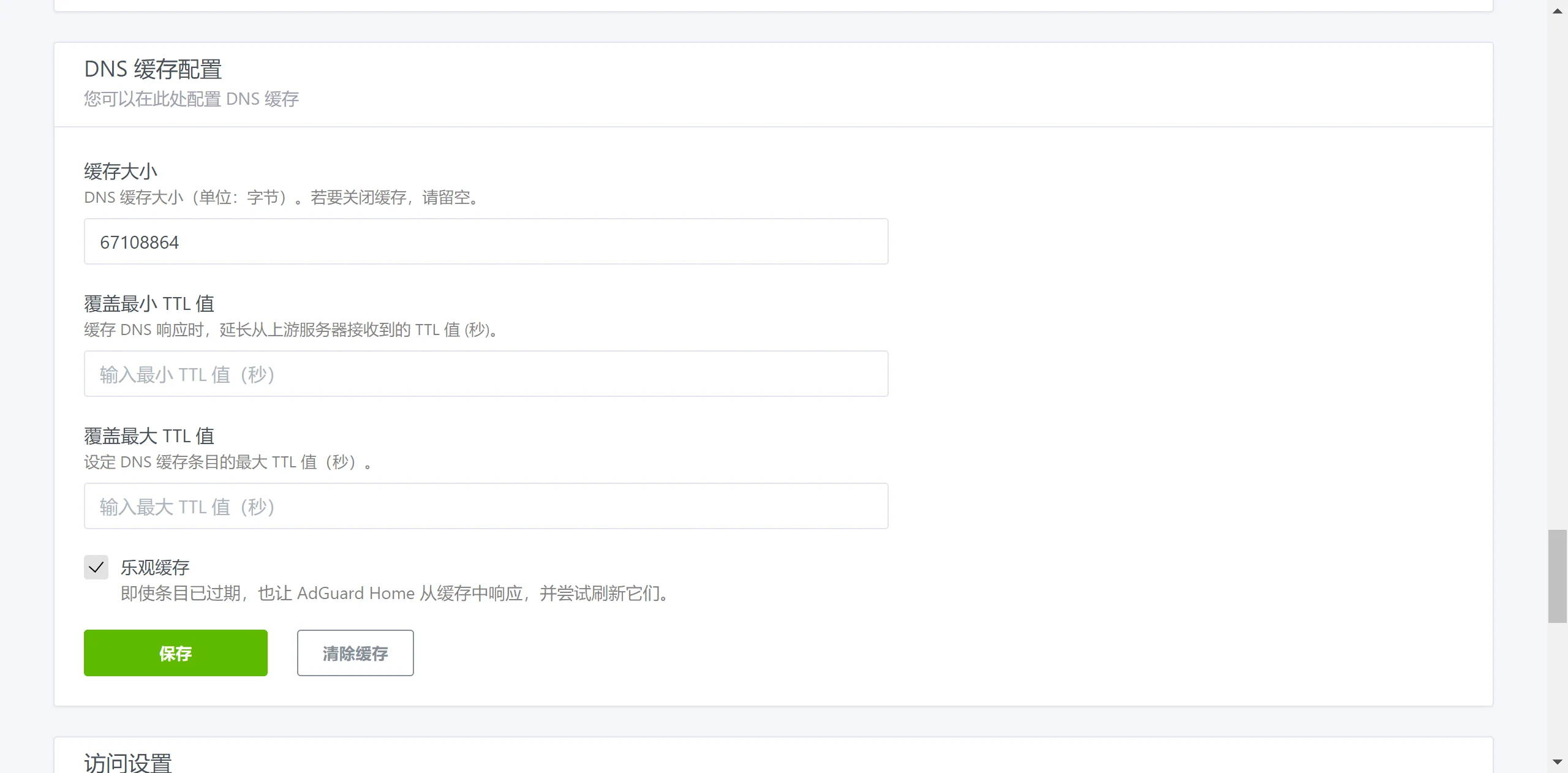
广告过滤规则我选择的是217heidai/adblockfilters中的DNS拦截版本,只用开启这一个就好了。